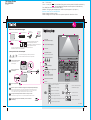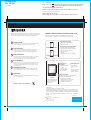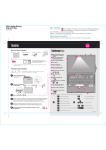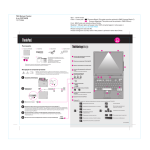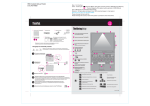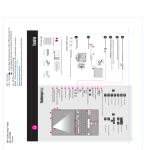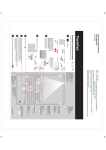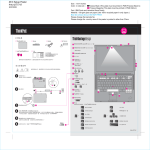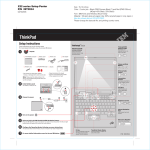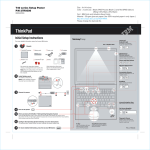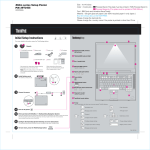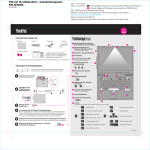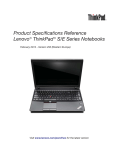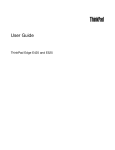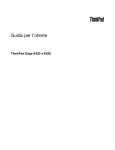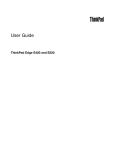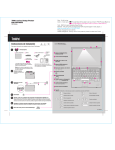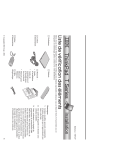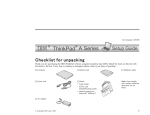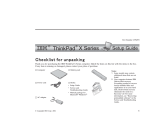Download IBM THINKVANTAGE T60 User's Manual
Transcript
T60 Setup Poster P/N 39T9392 Size : 11x14 inches Color : 2 color job = Process Black (This plate must be printed in PMS Process Black C) Process Magenta (This plate must be printed in PMS 032cvc) Font : IBM Fonts and Helvetica Neue Family Material : 100 gsm gloss art paper (Use 100% recycled paper in only Japan. ) Blue line shows die-cut. DO NOT PRINT. Please change the barcode No. Please change the country name if the poster is printed in other than China. 17/11/2005 Remova os itens da embalagem Pacote de B a t e r i a Computador ThinkPad(R) Adaptador de corrente alternada Cabo de alimentação 1 3 2 1 1 Antena LAN Manuais 2 capas para o TrackPoint(R) wireless UltraConnect(TM) - Instruções de Instalação (esta folha) - Guia de Segurança e Garantia - Guia de Serviço e Resolução de Problemas - Outros suplementos ou flyers Consulte o verso para obter notas sobre itens não listados, ausentes ou danificados e sobre o CD de recuperação. 2 Luz do teclado ThinkLight(R) 3 Trava Única 4 Instruções Iniciais de Instalação 4 Antena WAN wireless* *Apenas modelos específicos. Leia os avisos de segurança e dicas importantes nos manuais incluídos antes de utilizar seu computador. 5 Botões Mudo e de Volume 5 Instale o pacote de bateria: Sua bateria está pronta para utilização. 2 1 6 Botão liga/desliga 7 Botão do ThinkVantage 8 Voltar e avançar do navegador da Web 6 7 2 Conecte o equipamento à alimentação: 8 1 2 11 3 9 Leitor de impressão digital* *Apenas modelos específicos. 10 9 10 Botão central do TrackPoint 1 11 Tecla Fn Ligue o equipamento: Utilize em combinação com outras teclas para acessar recursos especiais do ThinkPad 6 Bloquear seu computador Entrar no modo de hibernação Aponte e clique com o Sistema de Navegação de Indicação Múltipla UltraNav(TM) Gerenciar bateria e energia Ativar/desativar ThinkLight Pressione a capa do TrackPoint ou mova o touch pad na direção para a qual deseja mover o ponteiro. Os botões direito e esquerdo abaixo da barra de espaço e o touch pad funcionam como os botões do mouse. Alguns modelos podem ter apenas um TrackPoint. Entrar no modo de espera Controles multimídia Gerenciar conexões de rede Configure o Sistema Operacional conforme as instruções na tela: Esse processo leva alguns minutos e seu computador poderá reiniciar diversas vezes. Para obter informações mais detalhadas, pressione o botão do ThinkVantage 7 Alterar configurações de vídeo Alterar brilho do vídeo Alterar configurações do dispositivo de entrada Ampliar o conteúdo da tela Gerenciar dispositivos externos P/N: 39T9392 T60 Setup Poster P/N 39T9392 17/11/2005 Pressionar o botão do ThinkVantage em seu teclado, abre o ThinkVantage Productivity Center. Para saber mais sobre as tecnologias ThinkVantage e outros tópicos, selecione "Learn and get help" no menu Productivity Center e digite um tópico no campo de procura por palavra-chave. Size : 11x14 inches Color : 2 color job = Process Black (This plate must be printed in PMS Process Black C) Process Magenta (This plate must be printed in PMS 032cvc) Font : IBM Fonts and Helvetica Neue Family Material : 100 gsm gloss art paper (Use 100% recycled paper in only Japan. ) Blue line shows die-cut. DO NOT PRINT. Please change the barcode No. Please change the country name if the poster is printed in other than China. Utilizando os manuais incluídos e o Help Center (manual on-line) Para localizar informações detalhadas sobre o seu computador ThinkPad, consulte o Guia de Segurança e Garantia, o Guia de Serviço e Resolução de Problemas ou abra o Help Center. Guia de Segurança e Garantia Productivity Center -Informações de segurança importantes -Informações de garantia O Productivity Center o orienta a um host de informações e ferramentas para ajudá-lo a configurar, compreender, manter e aprimorar seu computador ThinkPad. Access Connections Guia de Segurança e Garantia -Dicas importantes para cuidar do seu computador -Diagnósticos e resolução de problemas -Opções de recuperação -Ajuda e Serviço -Informações de garantia para o seu computador O Access Connections permite alternar sem dificuldades entre os ambientes com conexão física e wireless, gerenciando automaticamente as configurações de segurança, impressoras, home page e outras configurações específicas de local. Client Security Solution Esta combinação exclusiva de hardware e software ajuda a proteger seus dados, incluindo informações de segurança vitais como senhas, dados de criptografia e credenciais eletrônicas, enquanto ajuda a preservar-se de acesso não-autorizado a dados. Guia de Serviços e Resolução de Problemas -Introdução a outras fontes de informação Guia de Serviços e Resolução de Problemas Rescue and Recovery O Rescue and Recovery inclui um conjunto de ferramentas de recuperação para ajudá-lo a diagnosticar, obter ajuda e recuperar-se rapidamente de falhas do sistema, mesmo que o sistema operacional principal não seja inicializado e você não consiga entrar em contato com sua equipe de suporte. Saiba sobre o seu computador - Utilizar recursos do sistema - Configurar - Proteger e recuperar - Download e upgrade - Permanecer atual System Migration Assistant O System Migration Assistant o ajuda a estar ativo e em execução ao migrar deus dados e configurações para o seu novo computador de maneira rápida e precisa. Obtenha ajuda e suporte -Visualizar referências -Localizar informações de suporte -Diagnosticar um problema -Download e upgrade -Pergunte a um especialista System Update O System Update faz download de software, drivers e BIOS novos da Lenovo disponíveis para o seu computador ThinkPad. Para saber mais, pressione o botão do ThinkVantage: Procure outras ofertas Help Center Para abrir o Help Center, pressione o botão do ThinkVantage e selecione "Learn and get help" no menu Productivity Center. -Saiba como alcançar a computação do dia-a-dia -Soluções ThinkVantage inovadoras -Opções para o seu computador -Uma comunidade de usuários do ThinkPad -Novas aparências para o seu desktop -Serviços para o seu computador * Notas adicionais: 1) Alguns modelos podem conter itens que não são listados. 2) Se algum item estiver faltando ou danificado, entre em contato com o local onde adquiriu o produto. 3) Todas as ferramentas necessárias para a recuperação de arquivos e aplicativos instalados de fábrica estão em seu disco rígido, eliminando a necessidade de um CD de recuperação. Para obter informações adicionais, consulte "Recuperando Softwares Pré-Instalados" no Guia de Serviço e Resolução de Problemas. Printed in China Copyright Lenovo 2005. Partes Direitos Autorais International Business Machines Corporation 2005. Todos os direitos reservados. For Barcode Position Only ThinkPad é uma marca registrada da Lenovo. IBM é uma marca registrada da IBM Corp.